Jahrelang waren smarte Geräte von Eve so etwas wie die Vorzeige-Gadgets für Apples Smart-Home-System HomeKit. Bei uns auf Tutonaut war Eve in der Vergangenheit schon diverse Male präsent, vor allem aber im Hinblick auf die HomeKit-Funktionen. Daran hat sich auch nichts geändert – wohl aber daran, dass Ihr Eve-Geräte wie die smarten Fenstersensoren oder die vernetzten Steckdosen mittlerweile auch auf anderen Plattformen einrichten könnt, etwa dem Smart-Home-System rund um Amazon Alexa. Der offene Smart-Home-Standard Matter macht es möglich.
Eve und Alexa: Liebe auf den zweiten Blick
Das kürzlich von ABB übernommene Unternehmen Eve hat schon recht früh damit begonnen, seine Smart-Home-Geräte mit dem neuen Funkstandard Thread auszustatten. Mehr dazu erfahrt Ihr unter anderem in diesem Tuto vom geschätzten Gast-Tutonaut Ben.
Thread ist wiederum eine der drei Säulen für Matter, dem neuen Smart-Home-Standard. Matter will mit den diversen Insellösungen Schluss machen, die vielen Menschen den potenziellen Spaß an der Heimvernetzung ziemlich verhagelt haben. Dazu gehört unter anderem, dass Matter-taugliche Geräte nicht mehr zwangsläufig an ein System (im Beispiel von Eve also bislang Apple HomeKit) gebunden sind, sondern auf verschiedenen Plattformen eingerichtet werden können. Im Idealfall sogar auf zwei Plattformen parallel (mehr dazu weiter unten).
Matter wird dabei unter der Dachorganisation Connectivity Standards Alliance von einer erstaunlich breiten Front von Herstellern unterstützt, darunter neben Apple eben auch Eve und Amazon. Durch diverse Updates hat Amazon den Großteil seiner in den vergangenen Jahren veröffentlichten Echo-Lautsprecher fit für Matter gemacht und dabei auch die Unterstützung für Eve betont.
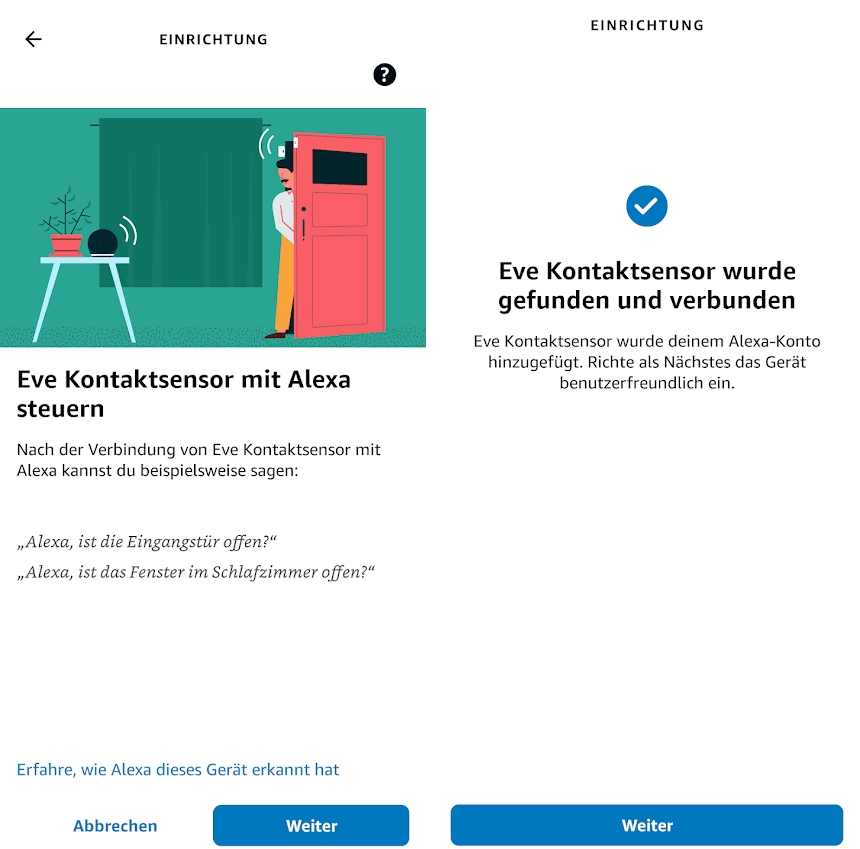
Bedeutet: Ihr könnt die bislang Apple-exklusiven Smart-Home-Geräte von Eve künftig auch in einer Alexa-Umgebung einrichten. Neue Modelle wie die smarte Steckdose Eve Energy oder der Kontakt Eve Door & Window beherrschen das Matter-Protokoll bereits ab Werk, für ältere Versionen stellt Eve nach und nach Firmware-Updates bereit – hoffentlich vergesst Ihr dabei das Eve Thermo nicht, werte Entwicklerinnen und Entwickler von Eve ;-)

Fürs Protokoll: Die Matter-Unterstützung von Eve beschränkt sich nicht auf das Amazon-Universum. Sie funktioniert auch mit Samsung Smart Things und Google Home, da beide Unternehmen ebenfalls beim neuen Standard mitmischen. Einzig: Ich habe gerade keine Matter-Controller von Google oder Samsung hier, um es auszuprobieren. Sorryo ;-)

Für ältere Geräte, die noch auf HomeKit ausgelegt sind, stellt Eve mittlerweile ein Firmware-Update bereit, dass die Matter-Unterstützung (und damit auch die Alexa-Kompatibilität) nachliefert. Bei Bedarf können wir Euch in einem separaten Tuto zeigen, wie der Wechsel von HomeKit auf Matter abläuft.
Eve-Geräte über Matter mit Alexa einrichten: So geht’s
Die Einrichtung von Matter-Geräten über Alexa ist denkbar einfach. Im Grunde müsst Ihr nur einen QR-Code in der Alexa-App scannen, um das Gerät in Eurer Amazon-System einzubinden. Den Code findet Ihr in der Regel wahlweise in der Anleitung oder direkt am Gehäuse.
Wir demonstrieren Euch die Einrichtung in der iOS-App von Amazon Alexa. Unter Android sind die Schritte aber identisch.
So geht Ihr dabei vor:
- Öffnet die Alexa-App und navigiert zum Bereich Geräte.
- Hier klickt Ihr auf das Plus-Symbol und dann auf Gerät hinzufügen.
- Um ein Matter-fähiges Gerät einzurichten, scrollt Ihr ganz nach unten und wählt Sonstiges. Im nächsten Schritt tippt Ihr auf das Matter-Symbol.
- Die Alexa-App fragt Euch nun danach, ob es einen QR-Code gibt, den Ihr scannen könnt. Bejaht dies und… Trommelwirbel… scannt den QR-Code.
- Die App verbindet sich jetzt mit dem Gerät, etwa einer Steckdose oder einem Sensor, und bindet dieses in Euer Alexa-Netzwerk ein.
- Profit!

Das war es im Grunde schon. Die so verbundenen Geräte könnt Ihr nun direkt per Alexa-Sprachbefehl steuern, den Status abfragen und sie natürlich auch in Eure Smart-Home-Routinen einbinden. Im nächsten Abschnitt erfahrt Ihr, dass es dann doch nicht gaaaaaaaaanz so einfach ist.
Eve, Alexa und die Sache mit dem Thread Border Router
Alles toll im neuen Smart-Home-Land? Leider nicht so ganz. Zumindest im Falle von Thread-basierten Geräten gibt es noch einen Haken, den Ihr nach aufmerksamen Studium von Bens Artikel vielleicht schon ahnt: Ihr benötigt einen Thread Border Router.
Wie von Ben bereits erklärt dienen diese dazu, die Thread-Geräte in Eurem Netzwerk sichtbar und für andere Geräte ansprechbar zu machen. Über den Border Router erhalten sie eine eigene IP-Adresse, können dabei aber deutlich stromsparender agieren, als wenn sie ihrerseits ein eigenes WLAN-Modul eingebaut hätten.
Im Idealfall sollte es innerhalb einer Matter-Umgebung egal sein, von welchem Hersteller der Border Router kommt. Zumindest derzeit ist das aber scheinbar noch nicht der Fall. Ich habe versucht, die Matter-over-Thread-Geräte von Eve auf Basis eines im gleichen Netzwerk arbeitenden Apple TV 4K einzurichten, doch kein Glück dabei gehabt. Aktuell verlangt die Alexa-Integration also scheinbar einen Border Router aus dem eigenen Haus. Obwohl die Eve-App für iOS den Apple TV korrekt als Thread Border Router erkennt, meldete die Alexa-App einen Fehler bei der Kommunikation mit den Eve-Modellen.
Stand dieses Tutos ist nur der große Amazon Echo 4 dazu in der Lage, die Thread-Devices in ein Alexa-Netzwerk einzuspeisen. Matter-Geräte, die nicht auf Thread, sondern beispielsweise auf WLAN-Funk basieren, benötigen übrigens keinen Border Router. Allerdings habe ich sowas gerade nicht hier, um es zu demonstrieren.
Eve-Geräte an mehrere Matter-Systeme anmelden (Multi Admin)
Ein besonders nettes Feature des Matter-Standards hört auf den Namen „Multi Admin“. Es ermöglicht, Eure Geräte mit mehreren Matter-kompatiblen Smart-Home-Systemen im gleichen Haus zu nutzen. Habt Ihr also beispielsweise neben Echo-Lautsprechern auch einen Apple TV im Einsatz, den Ihr via HomeKit steuert? Dann könnt Ihr Eure Geräte zumindest theoretisch an beiden Systemen anmelden.
Die Multi-Admin-Steuerung soll die Brücke zwischen den beiden Systemen schlagen, ohne dazu auf umständliche Neukonfigurationen oder anderen Blödsinn zurückgreifen zu müssen. Dazu müsst Ihr nach der Einrichtung einen zweiten Anmeldecode erstellen (der QR-Code lässt sich nur für die initiale Anmeldung verwenden).
So geht Ihr dabei vor:
- Öffnet die Alexa-App und navigiert zum Bereich Geräte.
- Sucht hier unter Alle Geräte das Modell, das Ihr für andere Lösungen freigeben wollt.
- Tippt nun auf Andere Assistenten und Apps.
- Wählt im nächsten Schritt Weitere hinzufügen.
- Die App generiert nun einen Anmeldecode. Diesen könnt Ihr beispielsweise in der Home-App von Apple eintragen, um auch dort auf die Funktionen zuzugreifen.
Stand dieses Tutos war die Generierung des zusätzlichen Anmeldecodes nur in der Android-Version der Alexa-App möglich. Amazon hat aber bereits angekündigt, die Funktion auch auf dem iPhone und dem iPad einzuführen. Haltet einfach den App Store im Auge und checkt in den Versionshinweisen der Alexa-App, ob sich etwas tut.
Multi-Admin: Noch nicht ganz praxistauglich
Das große, große Aber: Zumindest in meiner Testumgebung hat die Multi-Admin-Einrichtung nicht funktioniert :-/ Zwar konnte ich über die Alexa-App einen Code erstellen, bei der Anmeldung in HomeKit wurde der aber nicht vernünftig erkannt. Ein wenig Online-Spurensuche legen nahe, dass es hier um Inkompatibilitäten zwischen den Border-Routern von Amazon und Apple handelt – das wären wir wieder beim eben bereits angesprochenen Stolperstein auf dem Weg ins Smart-Home-Nirvana…

Zwar soll der Thread-Standard seit der Revision 1.3 auch den Mischbetrieb von mehreren Thread-Border-Routern erlauben, Stand jetzt scheint das aber noch nicht zu funktionieren. Nervig, aber typisch für neue Standards. Hoffentlich tut sich hier in den nächsten Monaten noch etwas, denn sonst bleibt auch Matter nur eine Insellösung anstelle der Lingua Franca für das smarte Zuhause…
Ich werde das mal beobachten und beizeiten prüfen, ob es wieder funktioniert. Lasst uns derweil gerne in den Kommentaren wissen, wie es bei Euch aussieht. Ich habe auf Reddit und in diversen Smart-Home-Foren bereits einige Berichte gesehen, die das Multi-Admin-Feature von Matter in den Himmel loben. Es könnte also in anderen Umgebungen durchaus funktionieren. Im offiziellen Video der Connectivity Standards Alliance bekommt Ihr einen guten Eindruck davon, wie das Ganze in der idealen Praxis aussehen soll:
Ihr seht schon: Die ganze Nummer mit Matter und Thread hat noch diverse Haken und Ösen, die sich hoffentlich in den nächsten Monaten und Jahren auflösen. Nun weiß ich natürlich nicht, wie geläufig das von mir beschriebene Szenario mit einem Mischbetrieb aus Apple- und Amazon-Geräten (oder auch Google oder Samsung oder oder oder) wirklich ist.
Unabhängig davon ist es ein großer Fortschritt, dass ein einst eher verschlossenes System wie das von Eve jetzt einem größeren Smart-Home-Publikum zur Verfügung steht. In meinem Fall konnte ich unter anderem den Fenstersensor per Alexa-Routine mit einem Fritz!Dect-Thermostat verbinden. Sobald ich nun das Fenster öffne, schaltet sich das Thermostat ab – durchaus nett, weil die AVM-interne Funktion für die Fensterüberwachung eher suboptimal funktioniert.
Wie sind eigentlich Eure aktuellen Erfahrungen mit dem vernetzten Zuhause? Seht Ihr in Matter und Thread einen Schritt in die richtige Richtung oder seid Ihr nach wie vor unzufrieden mit den ganzen verschiedenen Lösungen und Systemen, die es so gibt?
Noch mehr lustige Smart-Home-Dinge findet Ihr in unserer gleichnamigen Rubrik.
















